Zaktualizowany 2024 kwietnia: Przestań otrzymywać komunikaty o błędach i spowolnij swój system dzięki naszemu narzędziu do optymalizacji. Pobierz teraz na pod tym linkiem
- Pobierz i zainstaluj narzędzie do naprawy tutaj.
- Pozwól mu przeskanować twój komputer.
- Narzędzie będzie wtedy napraw swój komputer.
W dzisiejszych czasach rzadko nagrywamy płyty CD, ponieważ mamy wiele wspaniałych innowacji technologicznych. Jednak nadal powszechną praktyką w miejscach pracy i szkołach jest przechowywanie filmów, prezentacji itp.

Jeśli jesteś jednym z tych, którzy mają problemy rozwiązywanie problemów z programem Windows Media Player który nie jest w stanie zarejestrować niektórych błędów plików, to ten artykuł jest dla Ciebie.
Przeprowadzimy Cię przez różne kroki rozwiązywania problemów, aby pomóc rozwiązać ten irytujący problem i wrócić do pracy. Wszystko, co musisz zrobić, to przeczytać ten artykuł, aby dowiedzieć się, która metoda działa najlepiej!
Skonfiguruj ustawienia nagrywania dla programu Windows Media Player 12
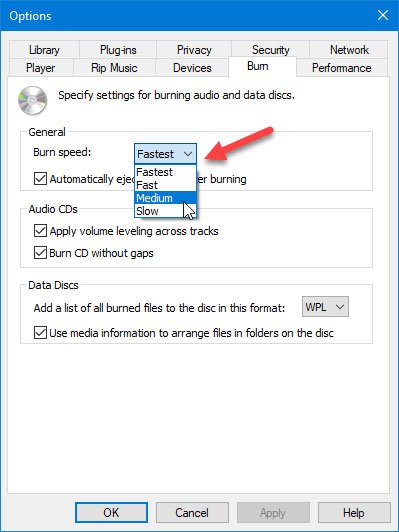
Aby zmienić domyślne ustawienia nagrywania w programie Windows Media Player 12:
- Otwórz WMP.
- U góry ekranu wybierz Organizuj> Opcje.
- Wybierz kartę Nagrywanie.
- Wybierz menu rozwijane obok opcji Szybkość nagrywania, a następnie Wolno.
- Wybierz Zastosuj, a następnie OK, aby zamknąć ekran ustawień.
Edytuj informacje o pliku
- Sprawdź szczegóły pliku, klikając prawym przyciskiem myszy każdy plik i wybierając opcję Właściwości.
- Na karcie Szczegóły upewnij się, że dane obejmują nazwę wykonawcy, tytuł utworu, album itp. I nie zawierają żadnych znaków specjalnych.
- Jeśli znajdziesz ikony różnych typów, musisz je usunąć i zastosować zmiany.
Usuń niekompatybilne pliki z listy nagrywania
Gdy wymienisz wszystkie pliki do nagrania, pojawią się one po prawej stronie programu Windows Media Player. Jeśli plik powoduje problemy, obok tego pliku zobaczysz biały krzyżyk w czerwonym kółku. Możesz kliknąć tę ikonę, aby usunąć plik z listy. Po usunięciu wszystkich nieobsługiwanych plików z tej listy możesz nagrać dysk CD.
Aktualizacja z kwietnia 2024 r.:
Za pomocą tego narzędzia możesz teraz zapobiegać problemom z komputerem, na przykład chroniąc przed utratą plików i złośliwym oprogramowaniem. Dodatkowo jest to świetny sposób na optymalizację komputera pod kątem maksymalnej wydajności. Program z łatwością naprawia typowe błędy, które mogą wystąpić w systemach Windows - nie ma potrzeby wielogodzinnego rozwiązywania problemów, gdy masz idealne rozwiązanie na wyciągnięcie ręki:
- Krok 1: Pobierz narzędzie do naprawy i optymalizacji komputera (Windows 10, 8, 7, XP, Vista - Microsoft Gold Certified).
- Krok 2: kliknij „Rozpocznij skanowanie”, Aby znaleźć problemy z rejestrem Windows, które mogą powodować problemy z komputerem.
- Krok 3: kliknij „Naprawić wszystko”, Aby rozwiązać wszystkie problemy.
Odznacz „Zastosuj poziomowanie głośności”
Korzystanie z elementów sterujących głośnością w programie Windows Media Player może powodować problemy z nagrywaniem dysków CD. Dlatego możesz wyłączyć to ustawienie, aby sprawdzić, czy może zatrzymać błąd programu Windows Media Player „Nie można nagrać niektórych plików”.
- Kliknij Organizuj> Opcje.
- Wybierz Nagraj.
- Odznacz pole obok opcji Zastosuj regulację głośności.
Wyłącz ustawienia, aby poprawić czytelność i użyteczność urządzenia

- W programie Windows Media Player kliknij opcję Organizuj i wybierz Opcje.
- Kliknij kartę Prywatność i odznacz wszystkie pola w sekcji Zaawansowane czytanie i obsługa urządzenia.
- Kliknij OK i spróbuj rozpocząć proces nagrywania.
Użyj oprogramowania innej firmy, aby ułatwić nagrywanie plików przez program Windows Media Player
Kiedy wszystko inne zawiedzie i musisz nagrać swoje pliki na płytę CD, Windows Media Player nie jest jedyną opcją.
Istnieje wiele programów, które można pobrać online, aby zakończyć ten proces. Niektóre z tych programów były darmowe, inne trzeba było kupić. Jedną z korzyści płynących z pobierania któregokolwiek z tych programów są dostępne dodatkowe funkcje używać podczas nagrywania płyty CD.
Oto tylko kilka:
- IMGBurn
- Infrarecorder
- CDBurnerXP
- BurnAware
- Film DVD
- Ashampoo Burning Studio
- Deepburner
- I Nero
Na tej liście z pewnością znajdziesz najlepszą alternatywę dla programu Windows Media Player Plus z większą liczbą funkcji.
Porada eksperta: To narzędzie naprawcze skanuje repozytoria i zastępuje uszkodzone lub brakujące pliki, jeśli żadna z tych metod nie zadziałała. Działa dobrze w większości przypadków, gdy problem jest spowodowany uszkodzeniem systemu. To narzędzie zoptymalizuje również Twój system, aby zmaksymalizować wydajność. Można go pobrać przez Kliknięcie tutaj

CCNA, Web Developer, narzędzie do rozwiązywania problemów z komputerem
Jestem entuzjastą komputerów i praktykującym specjalistą IT. Mam za sobą lata doświadczenia w programowaniu komputerów, rozwiązywaniu problemów ze sprzętem i naprawach. Specjalizuję się w tworzeniu stron internetowych i projektowaniu baz danych. Posiadam również certyfikat CCNA do projektowania sieci i rozwiązywania problemów.

